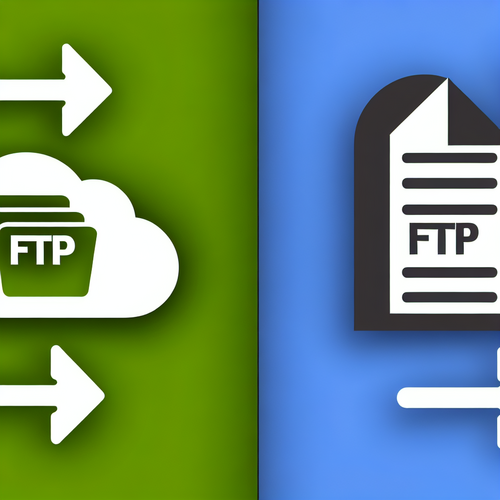Nextcloud External Storage: Der FTP-Connector im Praxiseinsatz
Es ist eine dieser scheinbar simplen Funktionen, die in der Praxis jedoch regelmäßig für die größten Effizienzsprünge sorgen: External Storage in Nextcloud. Während die meisten Anwender die Plattform primär als Dateiablage mit Kollaborationsfunktionen nutzen, eröffnet die External-Storage-Erweiterung eine ganz andere Dimension. Sie verwandelt Nextcloud von einem isolierten Speichersilo in eine universelle Zugriffsschicht auf bestehende Infrastruktur.
Dabei zeigt sich besonders der FTP-Connector als oft unterschätztes Werkzeug. In Zeiten, in denen jeder von S3-Buckets und Cloud-Object-Storage spricht, wirkt File Transfer Protocol wie ein Relikt aus vergangenen IT-Epochen. Doch genau hier liegt der Trugschluss. FTP-Server sind in Unternehmen nach wie vor allgegenwärtig – als Archivsysteme, als Schnittstelle zu veralteten aber kritischen Anwendungen oder als kostengünstige Massenspeicher.
Die Renaissance des Protokolls: Warum FTP noch immer relevant ist
Bevor wir uns in die Tiefen der Konfiguration stürzen, lohnt ein realistischer Blick auf die Einsatzszenarien. FTP mag aus Sicherheitssicht nicht mehr first choice sein, doch in kontrollierten Umgebungen erfüllt es nach wie vor seinen Zweck. Man denke an legacy Manufacturing-Systeme, die CAD-Daten via FTP abholen, oder an Archivserver, die Terabytes an historischen Projektdateien beherbergen. Diese Systeme einfach abzuschalten, ist weder wirtschaftlich noch praktisch machbar.
Nextcloud mit seinem FTP-Storage-Connector bietet hier einen eleganten Brückenschlag. Statt diese alten Systeme durch aufwändige Migrationsprojekte zu ersetzen, integriert man sie einfach in die moderne Kollaborationsumgebung. Die Anwender arbeiten weiter mit ihrer vertrauten Nextcloud-Oberfläche, während im Hintergrund die FTP-Infrastruktur weiterläuft. Ein interessanter Aspekt ist dabei die Transparenz: Für den Endnutzer ist nicht erkennbar, ob eine Datei lokal in Nextcloud oder auf einem entfernten FTP-Server liegt.
Konfiguration in der Tiefe: Mehr als nur Hostname und Passwort
Die grundlegende Einrichtung eines FTP-Storages wirkt auf den ersten Blick trivial. In der Admin-Oberfläche unter „Einstellungen“ -> „Externer Speicher“ wählt man den FTP-Typ, gibt Serveradresse, Benutzername und Passwort ein – fertig. Doch wer hier nur die Basiseinstellungen vornimmt, verpasst entscheidende Funktionalitäten.
Erfahrene Administratoren achten besonders auf den Punkt „Root“. Dieses Feld definiert das Startverzeichnis auf dem FTP-Server. Ohne Angabe landet man typischerweise im Home-Verzeichnis des FTP-Benutzers. Durch geschickte Pfadangabe kann man jedoch gezielt bestimmte Verzeichnisbäume freigeben. Praktisch ist hier die Möglichkeit, mehrere External Storages mit unterschiedlichen Root-Pfaden einzurichten – so lassen sich Abteilungsstrukturen sauber abbilden.
Ein weiterer oft übersehener Parameter ist „Check for changes“. Diese Einstellung aktiviert eine regelmäßige Prüfung auf Dateiänderungen, was allerdings bei sehr großen FTP-Verzeichnissen zu Performance-Problemen führen kann. Hier muss man abwägen zwischen Aktualitätsbedarf und Systemlast.
Die Sicherheitsfrage: FTP in modernen Umgebungen
Kommen wir zum Elefanten im Raum: FTP überträgt Zugangsdaten und Daten im Klartext. In Zeiten verschärfter Compliance-Anforderungen ist das natürlich ein Problem. Allerdings gibt es durchaus Szenarien, in denen dieses Risiko kontrollierbar ist.
Die erste Option ist die Abschottung. Wenn Nextcloud und FTP-Server im gleichen isolierten Netzsegment laufen, reduziert sich das Angriffsprofil erheblich. In Manufacturing-Umgebungen mit separaten Produktionsnetzwerken ist dies durchaus üblich.
Eine bessere Lösung ist die Nutzung von FTPS (FTP over SSL/TLS). Nextcloud unterstützt dies, erfordert jedoch entsprechende Konfiguration auf Serverseite. Die Entscheidung zwischen implizitem und explizitem FTPS hängt dabei von der FTP-Server-Implementierung ab. Implizites FTPS verwendet von Beginn an eine verschlüsselte Verbindung, während explizites FTPS zunächst unverschlüsselt startet und erst auf Befehl verschlüsselt.
Für maximale Sicherheit sollte man allerdings SFTP (SSH File Transfer Protocol) in Betracht ziehen. Zwar ist SFTP technisch gesehen ein völl anderes Protokoll, wird aber von Nextcloud unter der gleichen Kategorie angeboten. Der Wechsel von FTP zu SFTP lohnt sich in den meisten Fällen – sofern der Server es unterstützt.
Performance-Optimierung: Wenn große Datenmengen fließen müssen
FTP kann bei großen Dateioperationen zum Flaschenhals werden. Nextcloud fügt eine zusätzliche Abstraktionsebene hinzu, die bei falscher Konfiguration die Performance weiter beeinträchtigen kann. Die Erfahrung zeigt, dass besonders zwei Parameter entscheidend sind: Timeout-Werte und Pufferung.
Standardmäßig verwendet Nextcloud relativ konservative Timeout-Einstellungen für FTP-Verbindungen. Bei langsamen Netzwerkverbindungen oder ausgelasteten FTP-Servern kann dies zu Abbruchfehlern führen. Die Einstellungen „Verbindungs-Timeout“ und „Befehl-Timeout“ sollten an die jeweilige Umgebung angepasst werden.
Ein praktisches Beispiel aus einem Kundenprojekt: Der FTP-Server stand in einer Filiale mit langsamer DSL-Anbindung. Beim Hochladen großer CAD-Dateien kam es regelmäßig zu Timeouts. Die Lösung war eine Erhöhung des Command-Timeout von 30 auf 90 Sekunden kombiniert mit einer Reduzierung der parallelen Transfer-Threads.
Bei Dateioperationen puffert Nextcloud zunächst lokal, was bei sehr großen Dateien zu Speicherproblemen führen kann. Hier lohnt ein Blick in die PHP-Konfiguration, speziell memory_limit und upload_max_filesize. Für Umgebungen mit regelmäßigen Transfers im Gigabyte-Bereich sind Anpassungen unumgänglich.
Die Tücken im Alltagsbetrieb
Theorie und Praxis klaffen manchmal auseinander – das gilt besonders für FTP-Integrationen. Ein häufiges Problem sind Dateinamen mit Sonderzeichen. Während Nextcloud mit UTF-8 arbeitet, unterstützen manche FTP-Server nur ISO-8859-1. Das Ergebnis: kryptische Fehlermeldungen beim Dateizugriff.
Ein weiterer Fallstrick sind Berechtigungen. Nextcloud muss auf dem FTP-Server Schreib- und Leserechte haben, was bei älteren Systemen mit restriktiven UMASK-Einstellungen problematisch sein kann. Interessanterweise zeigen sich solche Probleme oft erst im Produktivbetrieb, wenn Benutzer Dateien verschieben oder umbenennen wollen.
Passive vs. aktive FTP-Verbindungen – dieser Punkt bereitet regelmäßig Kopfzerbrechen. Hintergrund: Bei aktiven FTP-Verbindungen initiiert der Server die Datenverbindung zum Client, was in Firewall-umgebten Umgebungen oft scheitert. Passive Verbindungen, bei denen der Client beide Verbindungen initiiert, sind daher meist die bessere Wahl. Nextcloud verwendet standardmäßig passives FTP, was in den meisten Fällen funktioniert. Bei Problemen lohnt jedoch ein Check der FTP-Server-Einstellungen.
Monitoring und Fehlerbehebung
Wenn der FTP-Storage nicht wie erwartet funktioniert, beginnt die Fehlersuche. Nextcloud bietet mehrere Werkzeuge, wobei das Nextcloud-Log der erste Anlaufpunkt ist. Unter „Einstellungen“ -> „Überwachung“ -> „Protokoll“ finden sich detaillierte Fehlermeldungen.
Für tiefgehende Diagnosen ist jedoch der manuelle Test via Kommandozeile empfehlenswert. Ein einfacher ftp-Befehl kann zeigen, ob die Grundkonnektivität gegeben ist. Noch besser: Der Befehl curl -v ftp://benutzer:passwort@server/ liefert detaillierte Protokollinformationen.
Ein besonderes Augenmerk sollte auf intermittierenden Fehlern liegen. FTP-Verbindungen können bei Inaktivität timeouten, was zu Fehlern führt, die nur sporadisch auftreten. Nextclouds Hintergrund-Job „External storage: check for user external storages“ ist hier relevant – seine korrekte Konfiguration kann solche Probleme minimieren.
Skalierung und Lastverteilung
Bei vielen gleichzeitigen Nutzern kann ein einzelner FTP-Server zum Engpass werden. Nextcloud bietet hier interessante Skalierungsmöglichkeiten durch die Unterstützung mehrerer FTP-Storages vom gleichen Typ. In der Praxis bedeutet dies: Statt einem großen FTP-Storage richtet man mehrere mit unterschiedlichen Pfaden ein und verteilt so die Last.
Noch eleganter ist die Kombination mit Load Balancern vor den FTP-Servern. Moderne FTP-Server-Lösungen unterstützen Cluster-Konfigurationen, die sich nahtlos in Nextcloud integrieren lassen. Wichtig ist dabei die Session-Persistenz, da FTP ein zustandsbehaftetes Protokoll ist.
Für wirklich hochverfügbare Setups empfiehlt sich ein zweistufiger Ansatz: Lokale Nextcloud-Instanzen mit Caching-Proxys vor den FTP-Servern. Tools wie rclone können hier als Zwischenschicht dienen, um Dateien zwischen Nextcloud und FTP zu synchronisieren und so die direkte Last vom FTP-Server zu nehmen.
Integration in Workflows und Apps
Die wahre Stärke von Nextclouds External Storage zeigt sich in der Integration mit anderen Komponenten. Dateien aus FTP-Storages lassen sich mit der Nextcloud Office-Suite bearbeiten, in Talk diskutieren oder per Deck präsentieren. Allerdings mit einer Einschränkung: Da die Dateien nicht lokal vorliegen, kommt es bei jedem Zugriff zu einer gewissen Latenz.
Für optimale Performance bei häufig genutzten Dateien bietet sich das Caching mit „External Storage Support“ an. Diese Erweiterung hält häufig genutzte Dateien lokal vorrätig und synchronisiert Änderungen im Hintergrund. Der Overhead lohnt sich besonders bei Teamworkspaces mit vielen gleichzeitigen Zugriffen.
Spannend wird es bei der Integration mit Workflow-Management. Nextclouds Workflow-Engine kann auch auf Dateien in FTP-Storages reagieren. Ein praktisches Beispiel: Sobald eine Rechnung im FTP-Verzeichnis „eingang“ landet, startet automatisch ein Freigabeworkflow und die Datei wird per E-Mail an die Buchhaltung weitergeleitet.
Migration und Hybrid-Strategien
External Storage ist oft der erste Schritt in einer Migrationsstrategie. Statt einem Big-Bang-Umstieg von FTP auf Nextcloud, kann man zunächst beide Systeme parallel betreiben. Nach und nach werden dann Workflows von FTP auf Nextcloud verlagert, während die historischen Daten weiter via FTP zugreifbar bleiben.
Für reine Archivzwecke bietet sich ein interessanter Mix an: Aktuelle Daten liegen in Nextclouds Primärspeicher, während ältere Daten automatisch auf FTP-Archivserver ausgelagert werden. Nextclouds Dateiversionsfunktion lässt sich sogar so konfigurieren, dass alte Versionen direkt im FTP-Storage landen.
Ein Wort der Warnung allerdings: External Storage ist keine Backup-Lösung. Nextcloud synchronisiert Dateiänderungen in Echtzeit – löscht ein Benutzer also eine Datei in Nextcloud, verschwindet sie auch vom FTP-Server. Für Sicherungskopien sind dedizierte Backup-Lösungen nach wie vor unverzichtbar.
Zukunftsperspektiven und Alternativen
Die External-Storage-Architektur von Nextcloud entwickelt sich kontinuierlich weiter. Mit der Version 28 wurde die Performance bei vielen gleichzeitigen Verbindungen deutlich verbessert. Geplant sind zudem erweiterte Caching-Mechanismen und eine bessere Unterstützung für inkrementelle Synchronisation.
Als Alternative zu reinem FTP gewinnt WebDAV an Bedeutung. Viele moderne Speichersysteme unterstützen WebDAV, das HTTP-basiert ist und damit firewallfreundlicher arbeitet. Für reine FTP-Umgebungen bleibt die beschriebene Integration jedoch erste Wahl.
Nicht zuletzt spielt das Thema Compliance eine immer größere Rolle. FTP-Storages in Nextcloud unterliegen den gleichen Audit-Anforderungen wie der Rest der Plattform. Verschlüsselung, Zugriffsprotokollierung und Data-Loss-Prevention müssen daher End-to-End gedacht werden – vom Nextcloud-Frontend bis zum FTP-Backend.
Fazit: FTP als Brückentechnologie
Nextclouds FTP-External-Storage ist weit mehr als eine Nischenfunktion für Legacy-Systeme. Sie ist ein mächtiges Werkzeug zur Integration bestehender Infrastruktur in moderne Kollaborationsumgebungen. Die Einrichtung ist dabei erstaunlich unkompliziert, auch wenn für Produktivbetrieb einige Feinjustierungen nötig sind.
Der Schlüssel zum Erfolg liegt im richtigen Mix aus technischer Umsetzung und organisatorischen Anpassungen. FTP-Storages sollten nicht isoliert betrachtet werden, sondern als Teil einer übergreifenden Datenstrategie. In dieser Rolle können sie Unternehmen helfen, die Lücke zwischen alten und neuen Systemen zu schließen – ohne Brüche in den täglichen Arbeitsabläufen.
Am Ende geht es nicht darum, FTP künstlich am Leben zu erhalten, sondern bestehende Investitionen sinnvoll zu nutzen während man gleichzeitig in moderne Architekturen evolviert. Nextclouds External Storage bietet genau diese Brückenfunktion – und macht sie damit zu einem der wertvollsten, wenn auch unscheinbarsten, Features der Plattform.